现在市面上有很多电脑重装软件,但下载火(xiazaihuo.com)一键重装系统工具是现今主流的适合电脑下载火(xiazaihuo.com)使用的装机工具之一,能帮助大家在线快速一键重装各类系统,而且操作简单,很智能化。有网友想了解怎么重装win7系统,下面就演示下下载火(xiazaihuo.com)一键重装系统win7教程步骤。一起来看看吧
工具/原料:
1、操作系统: windows 7
2、品牌型号:台式/笔记本电脑
3、软件版本:下载火(xiazaihuo.com)一键重装系统 12.6.49.2290 下载地址:http://www.01xitong.com/
下载火(xiazaihuo.com)一键重装系统软件的下载及官网网址为http://www.01xitong.com/,下载火(xiazaihuo.com)一键重装系统win7的步骤详细如下:
1、首先我们在电脑中下载一个下载火(xiazaihuo.com)软件,可以直接进入官网下载。

2、下载安装好后,打开软件,在线重装功能中选择win7系统安装,点击下一步。

3、软件进入资源下载界面,开始下载win7系统镜像文件及驱动设备。

4、下载完成后会自动部署,完成后会提示选择立即重启选项,重启电脑操作。

win7一键ghost重装系统步骤
如果自己不知道要怎么重装win7系统的话,一般小编建议大家可使用ghost一键装机工具在线一键重装win7系统。那么具体怎么操作呢?下面就给大家详细介绍下win7一键ghost重装系统步骤。
5、重启电脑后,在启动菜单中我们选择第二个 XiaoBai -MSDN Online Install Mode 菜单,按回车进入当中。

6、进入 PE 系统后我们点击下载火(xiazaihuo.com)装机工具开始自动安装系统操作,这时我们只需要耐心等候安装完成。

7、在提示修复引导中默认情况下选择 C 盘修复。

8、安装完成后正常重启电脑。

9、重启电脑后我们在启动菜单中选择 Windows 7 系统进系统当中。

10、安装完成后就可以直接进电脑桌面,然后就能开始使用新的操作系统啦。
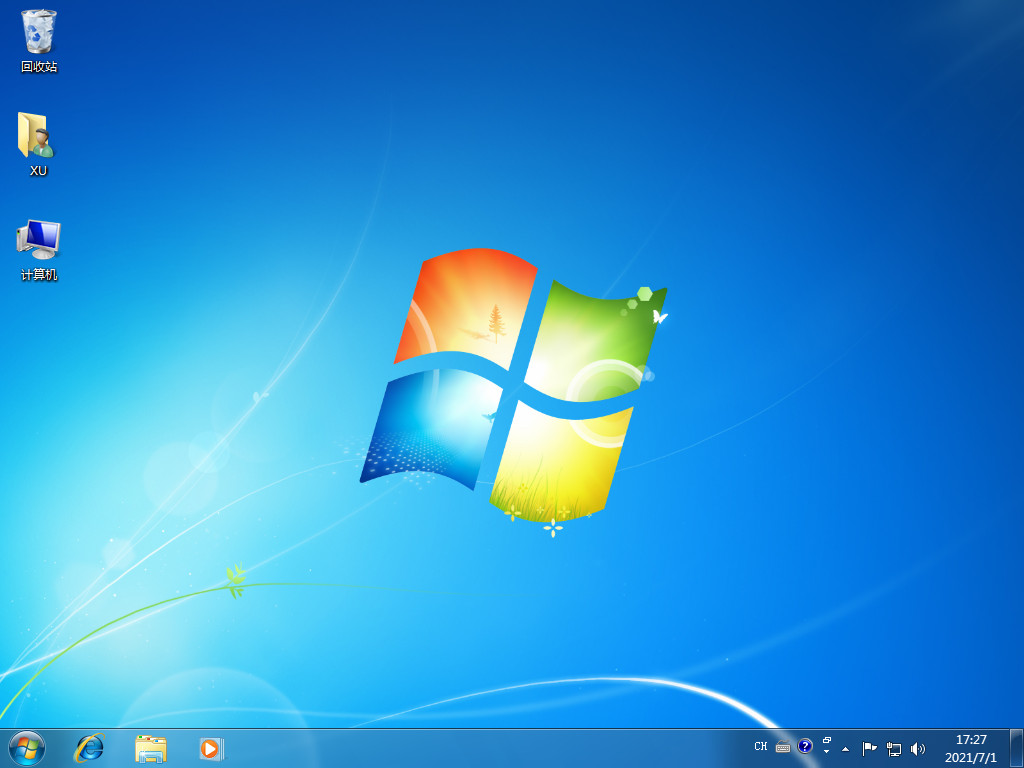
以上就是下下载火(xiazaihuo.com)一键重装系统win7教程步骤,希望能帮助到大家。
以上就是电脑技术教程《小白一键重装系统win7教程步骤》的全部内容,由下载火资源网整理发布,关注我们每日分享Win12、win11、win10、win7、Win XP等系统使用技巧!大白菜一键重装系统win7教程步骤
大白菜一键重装软件是比较好用的方便电脑小白操作的装机软件,很多人都用来安装各种windows系统,比如win7等。那么具体怎么重装系统win7呢?下面就演示下大白菜一键重装系统win7教程步骤。






